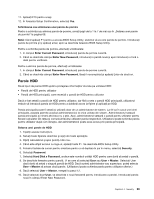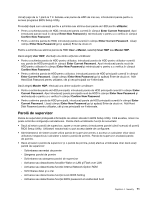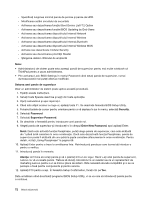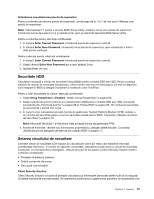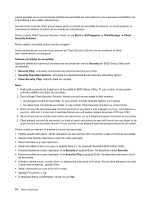Lenovo ThinkPad L421 (Romanian) User Guide - Page 94
din BIOS Setup Utility sunt, Security Reporting Options
 |
View all Lenovo ThinkPad L421 manuals
Add to My Manuals
Save this manual to your list of manuals |
Page 94 highlights
parole pierdute sau la monitorizarea setărilor de securitate ale calculatorului şi la sugerarea modalităţilor de îmbunătăţire a securităţii calculatorului. Aceste funcţii comode devin şi mai sigure printr-un circuit de securitate încorporat, un circuit puternic al calculatorului dedicat funcţiilor de securitate ale calculatorului. Pentru a porni Client Security Solution, faceţi clic pe Start ➙ All Programs ➙ ThinkVantage ➙ Client Security Solution. Pentru detalii, consultaţi ajutorul pentru program. Puteţi să descărcaţi cea mai nouă versiune de Client Security Solution de pe următorul sit Web: http://www.lenovo.com/support Setarea circuitului de securitate Opţiunile oferite de submeniul circuitului de securitate din meniul Security din BIOS Setup Utility sunt următoarele: • Security Chip: activează, inactivează sau dezactivează Security Chip. • Security Reporting Options: activează sau dezactivează fiecare Security Reporting Option. • Clear Security Chip: elimină cheia de criptare. Note: 1. Aveţi grijă ca parola de Supervizor să fie setată în BIOS Setup Utility. În caz contrar, oricine poate schimba setările circuitului de securitate. 2. Dacă utilizaţi Client Security Solution, folosiţi circuitul de securitate în felul următor: • Nu ştergeţi circuitul de securitate. În caz contrar, funcţiile atribuite tastelor vor fi şterse. • Nu dezactivaţi circuitul de securitate. În caz contrar, Client Security Solution nu va funcţiona. 3. Dacă circuitul de securitate este eliminat sau înlocuit sau dacă a fost adăugat unul nou, calculatorul nu va porni. Veţi auzi 4 cicluri sau 4 semnale fiecare sau veţi vedea mesajul de eroare 0176 sau 0192. 4. Dacă circuitul de securitate este inactiv sau dezactivat, nu va fi afişată ştergerea circuitului de securitate. 5. Când ştergeţi circuitul de securitate, nu uitaţi să opriţi calculatorul şi apoi să îl porniţi din nou după ce aţi setat circuitul de securitate la activ. În caz contrar, nu se afişează opţiunea ştergere circuit de securitate. Pentru a seta un element în submeniul circuit de securitate: • Tipăriţi aceste instrucţiuni. Opriţi calculatorul şi apoi porniţi-l din nou pentru a seta circuitul de securitate. • Salvaţi toate fişierele deschise şi ieşiţi din toate aplicaţiile. • Opriţi calculatorul şi apoi reporniţi-l. • Când este afişat ecranul cu logo-ul, apăsaţi tasta F1. Se deschide fereastra BIOS Setup Utility. • Folosind tastele de cursor, deplasaţi-vă la Security şi apăsaţi Enter. Se deschide meniul Security. • Folosind tastele de cursor, deplasaţi-vă la Security Chip şi apăsaţi Enter. Se deschide submeniul circuit de securitate. • Utilizând tastele cursor, mutaţi-vă pe un element pe care doriţi să îl setaţi. Atunci când elementul pe care îl doriţi este evidenţiat, apăsaţi Enter. • Setaţi elementele pe care doriţi să le setaţi. • Apăsaţi F10 pentru a ieşi. • În fereastra Setup Confirmation, faceţi clic pe Yes. 74 Ghidul utilizatorului